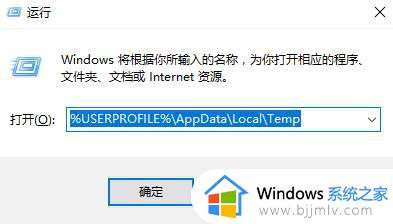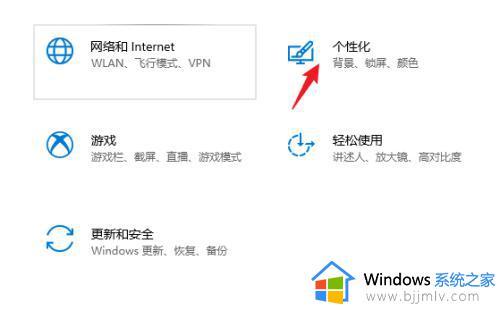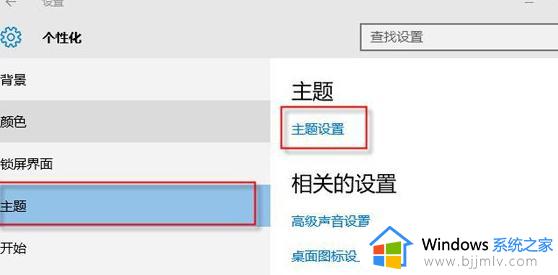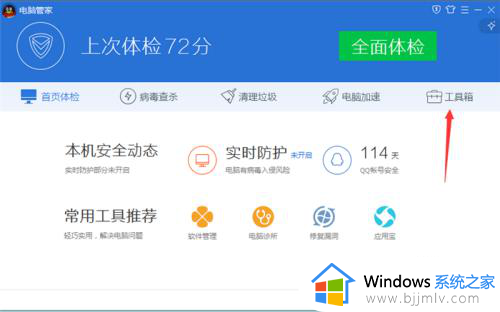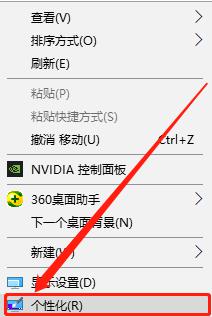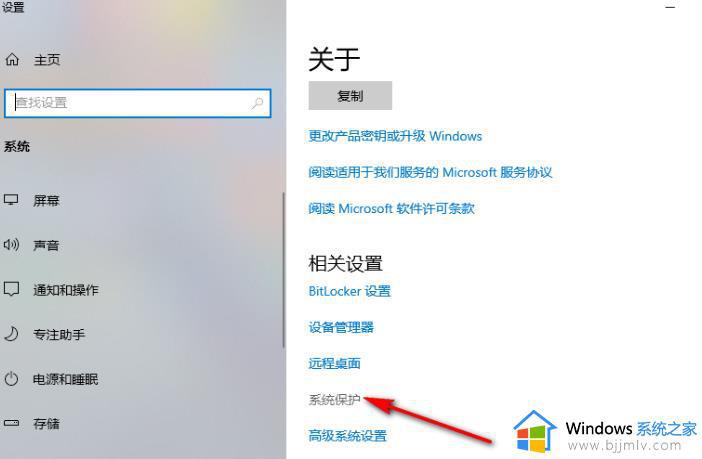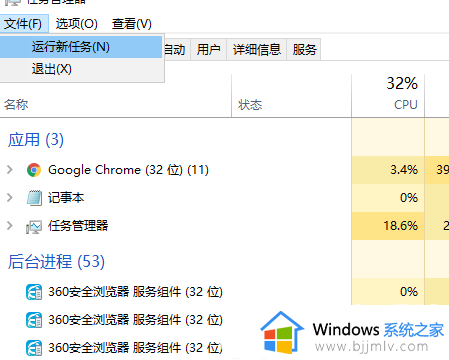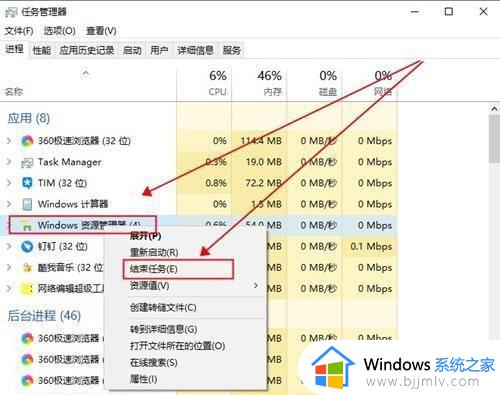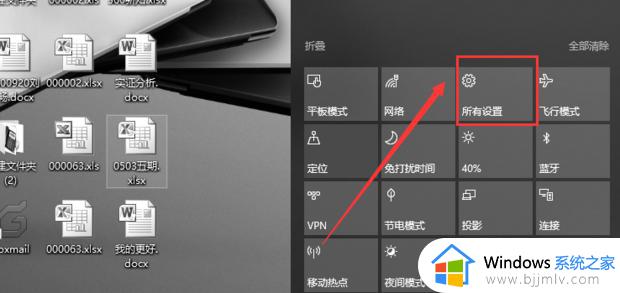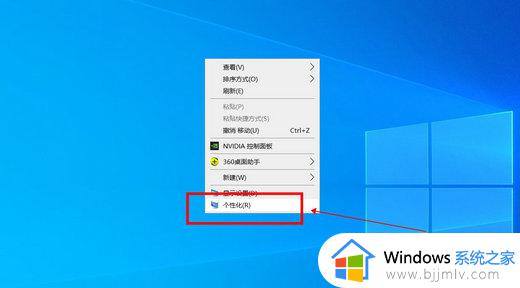win10桌面图标变成黑色方块怎么办 win10桌面图标有黑色方块如何处理
在电脑桌面上,我们通常会放置很多图标来使用,可是有时候会遇到一些状况,就有win10系统用户反映说桌面图标变成黑色方块,看着非常不美观,遇到这样的问题要如何解决呢,大家不用紧张,本文将给大家介绍一下win10桌面图标有黑色方块的详细处理方法。
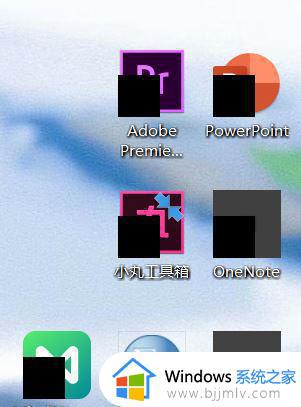
具体方法如下:
1、关闭当前打开的所有文件夹窗口;
2、使用CTRL + SHIFT + ESC键序列或运行taskmgr.exe启动任务管理器;
3、在“进程”选项卡中,右键单击Explorer.exe进程,然后选择“结束进程”;
4、当要求确认时,单击“结束进程”按钮;
5、从任务管理器的文件菜单中,选择新建任务(运行…) ;
6、键入CMD.EXE,然后单击“确定”;
7、在“命令提示符”窗口中,一个接一个地键入命令。并在每个命令后按Enter: CD /d %userprofile%\AppData\Local DEL IconCache.db /a exit。
8、在任务管理器中,单击“文件”,选择“新建任务(运行…)” ;
9、键入EXPLORER.EXE,然后单击“确定”。
上述给大家讲解的就是win10桌面图标变成黑色方块的详细解决方法,有遇到一样情况的用户们可以参考上面的方法来解决,希望对大家有帮助。